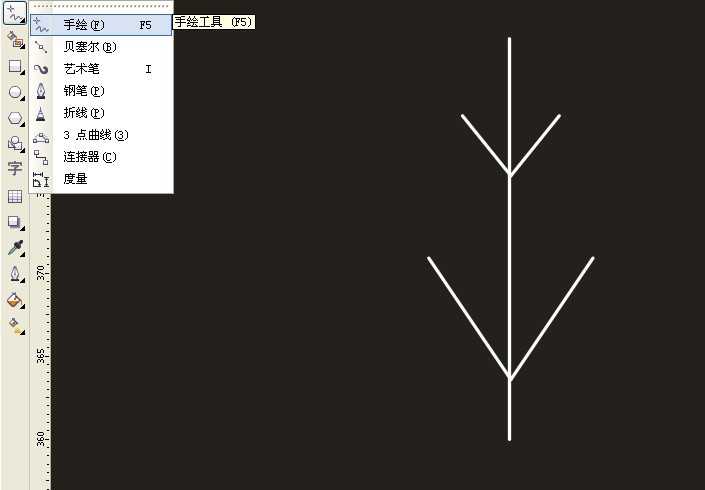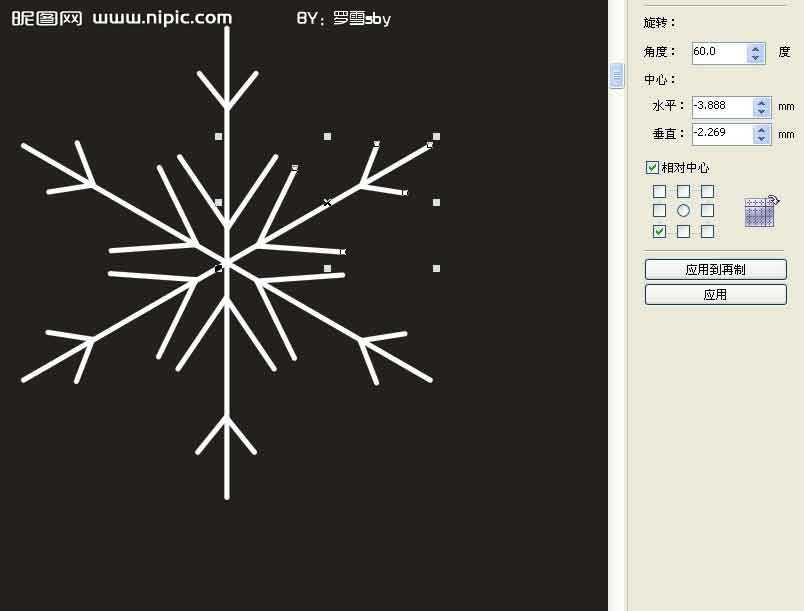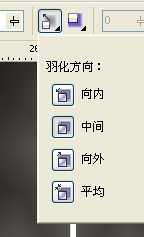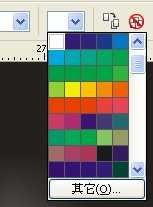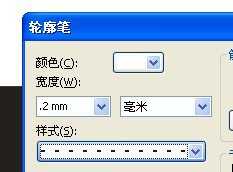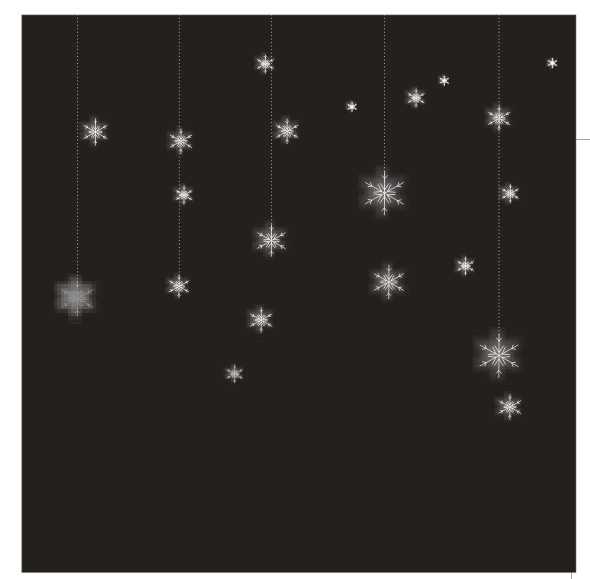极乐门资源网 Design By www.ioogu.com
这篇教程是向的朋友介绍利用CDR制作漂亮的雪花效果图,教程制作出来的雪花很漂亮也很可爱。教程难度不是很大,新手朋友可以过来学习一下。推荐给,喜欢大家喜欢!
先看个效果图:
虽然很多昵友一看就会了,但是还是让我满足下,当老师的瘾吧……
现在开始:
1.首画一个矩形(只要方便看看白色就可以)我是填的黑色:
2.用绘线条的工具画出下面白色的线条,我用的是手绘(如图):
3.按alt+f8 设制数值如下图 (点 应用到再制 五下)雪花样子就出来了
4. 全选雪花 ctrl+g 群组,添加阴影选择 中等辉光
羽化方向:中间
阴影颜色:白色
数值:
此时图为:
5.画一条垂直的白色虚线:
6.排列你所想的位置:可以复制一些雪花改变些大小,把部分填成灰色,会有点远近的效果:
8.加上一个图片会不会有些感觉呢?
以上就是CDR制作漂亮的雪花效果图,希望大家喜欢本教程!
标签:
CDR,雪花
极乐门资源网 Design By www.ioogu.com
极乐门资源网
免责声明:本站文章均来自网站采集或用户投稿,网站不提供任何软件下载或自行开发的软件!
如有用户或公司发现本站内容信息存在侵权行为,请邮件告知! 858582#qq.com
极乐门资源网 Design By www.ioogu.com
暂无CDR制作漂亮的雪花效果图的评论...
更新日志
2024年12月23日
2024年12月23日
- 小骆驼-《草原狼2(蓝光CD)》[原抓WAV+CUE]
- 群星《欢迎来到我身边 电影原声专辑》[320K/MP3][105.02MB]
- 群星《欢迎来到我身边 电影原声专辑》[FLAC/分轨][480.9MB]
- 雷婷《梦里蓝天HQⅡ》 2023头版限量编号低速原抓[WAV+CUE][463M]
- 群星《2024好听新歌42》AI调整音效【WAV分轨】
- 王思雨-《思念陪着鸿雁飞》WAV
- 王思雨《喜马拉雅HQ》头版限量编号[WAV+CUE]
- 李健《无时无刻》[WAV+CUE][590M]
- 陈奕迅《酝酿》[WAV分轨][502M]
- 卓依婷《化蝶》2CD[WAV+CUE][1.1G]
- 群星《吉他王(黑胶CD)》[WAV+CUE]
- 齐秦《穿乐(穿越)》[WAV+CUE]
- 发烧珍品《数位CD音响测试-动向效果(九)》【WAV+CUE】
- 邝美云《邝美云精装歌集》[DSF][1.6G]
- 吕方《爱一回伤一回》[WAV+CUE][454M]